在 Word 文档处理中,有时需要给文字、段落或图片添加框框,以达到突出显示或美化文档的效果,以下是几种在 Word 中打框框的常见方法:
一、使用文本框添加框框
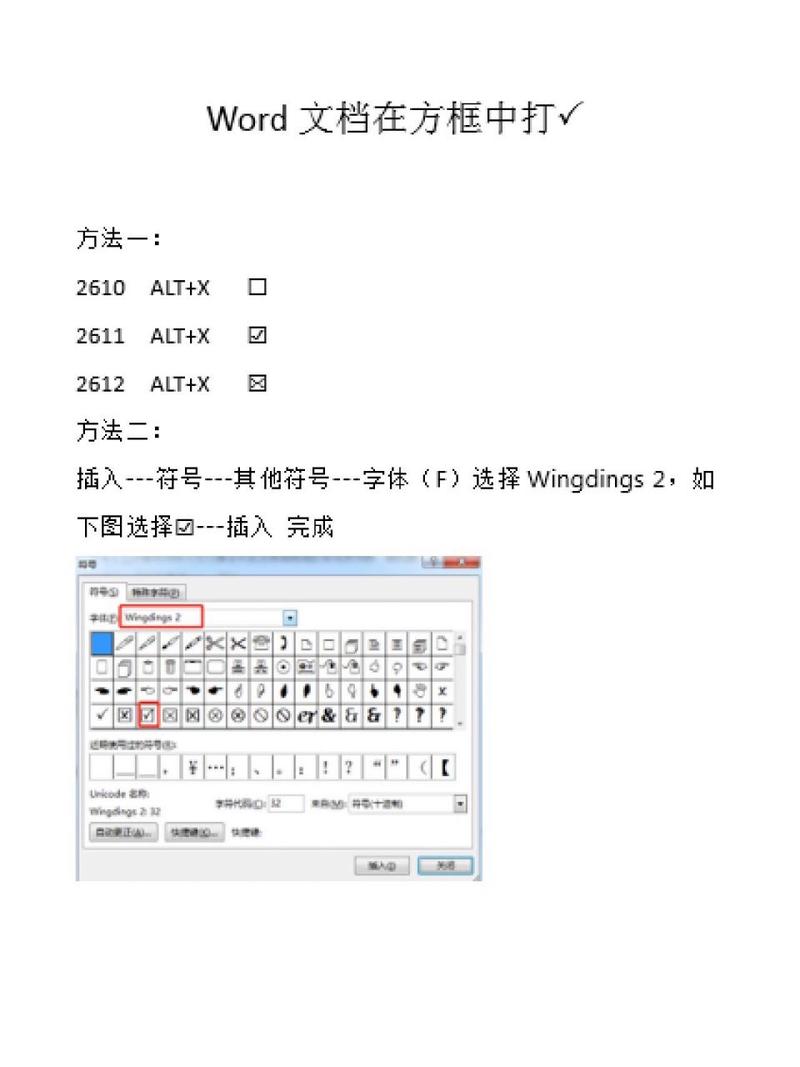
1、插入文本框
打开 Word 文档,将光标定位到需要添加框框的位置。
点击“插入”选项卡,在“插图”组中选择“形状”,然后选择“绘制文本框”。
此时鼠标指针变为十字形状,按住鼠标左键拖动,绘制出合适大小的文本框。
2、输入内容并设置格式
在绘制好的文本框内输入需要框起来的文字或插入图片等对象。
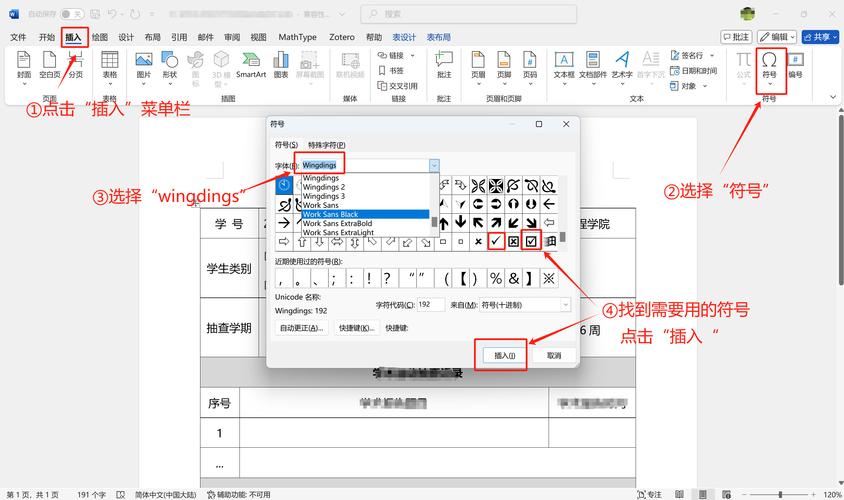
选中文本框内的内容,可以像对普通文本一样进行字体、字号、颜色、段落格式等设置,以使其符合文档的整体风格和需求。
若要调整文本框的大小和位置,可将鼠标指针移到文本框的边缘或角落,当指针变为双向箭头时,按住鼠标左键拖动即可。
3、设置文本框样式
选中文本框,在“绘图工具 格式”选项卡中,可以对文本框的边框样式、颜色、粗细等进行设置,在“形状样式”组中选择预设的样式,或者通过“形状轮廓”按钮自定义边框的颜色和粗细。
还可以在“排列”组中调整文本框的环绕方式,如嵌入型、四周型、紧密型等,使其与文档中的其他内容更好地融合。
二、使用表格添加框框
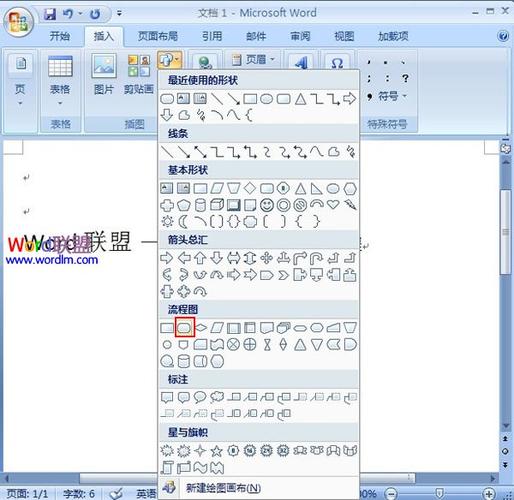
1、插入表格
将光标定位到要添加框框的位置,点击“插入”选项卡,选择“表格”,然后通过鼠标拖动选择表格的行数和列数,例如创建一个 1 行 1 列的表格用于给单个段落或图片加框。
2、调整表格属性
选中表格,在“表格工具 设计”选项卡中,可以设置表格的边框样式,点击“笔样式”按钮,可选择边框的线条样式;点击“笔划粗细”按钮,可调整边框的粗细;点击“笔颜色”按钮,可改变边框的颜色。
在“表格工具 布局”选项卡中,可以调整表格的单元格大小、对齐方式等,如果要取消表格的边框显示(只保留内容部分),可以在“表格样式”组中选择“无框线”选项。
3、输入内容
在表格的单元格内输入文字或插入图片等内容,对于文字内容,还可以进行对齐方式(水平对齐和垂直对齐)的设置,使文字在框内布局更加美观。
三、使用边框和底纹功能添加框框
1、选中内容
用鼠标拖动选中需要添加框框的文字或段落,如果是给图片加框,需先选中图片。
2、打开边框和底纹设置对话框
点击“页面布局”选项卡中的“页面边框”按钮,在弹出的“边框和底纹”对话框中,切换到“边框”选项卡。
3、设置边框参数
在“设置”栏中选择边框的类型,如方框、阴影、三维等,如果只想给文字的某些边加框,可以选择“自定义”,然后在相应的预览图上点击需要添加边框的边。
在“样式”列表中选择边框的线条样式,如实线、虚线、点线等。
通过“颜色”下拉菜单选择边框的颜色。
在“宽度”下拉菜单中设置边框的粗细程度。
4、应用设置
完成边框参数的设置后,点击“确定”按钮,即可看到所选内容被添加了框框。
四、使用绘图工具绘制形状作为框框
1、选择绘图工具
点击“插入”选项卡,在“插图”组中选择“形状”,这里有各种形状可供选择,如矩形、椭圆形等。
2、绘制形状
选择合适的形状后,鼠标指针变为十字形状,按住鼠标左键拖动绘制出所需大小的形状,绘制一个矩形来作为文字的外框。
3、设置形状格式
选中绘制好的形状,在“绘图工具 格式”选项卡中,可以对形状的填充颜色、轮廓颜色、轮廓粗细等进行设置,还可以通过调整形状的大小、角度以及在文档中的位置,使其与要框起来的内容相匹配。
4、组合内容和形状
如果需要将形状与文字或其他对象组合在一起,可以先按住 Ctrl 键依次选中形状和内容,然后右键单击其中一项,选择“组合”>“组合”,这样它们就会成为一个整体,方便移动和编辑。
无论是使用文本框、表格、边框和底纹功能还是绘图工具,都能在 Word 中轻松地为文字、段落或图片添加框框,从而提升文档的视觉效果和可读性,你可以根据具体的需求和文档的风格选择合适的方法来进行操作。
FAQs
问题 1:如何在 Word 中给一段文字添加带有圆角的框框?
答:可以使用文本框来实现,插入文本框后,输入文字,然后在“绘图工具 格式”选项卡的“形状样式”组中,找到“形状轮廓”按钮,点击其下拉菜单中的“粗细”选项,选择较细的线条,再点击“形状轮廓”按钮,选择“圆角”选项,即可将文本框的直角变为圆角,从而给文字添加带有圆角的框框。
问题 2:在 Word 中使用表格添加框框时,如何让表格内的边框不显示但保留表格的外边框?
答:选中表格后,在“表格工具 设计”选项卡中,点击“笔样式”按钮,将“笔样式”设置为“无”,然后再点击“笔划粗细”按钮,将其设置为一个较大的值(如 6 磅以上),这样可以隐藏表格内部的边框线,同时保留外部边框线的显示效果。
小伙伴们,上文介绍word怎么打框框的内容,你了解清楚吗?希望对你有所帮助,任何问题可以给我留言,让我们下期再见吧。
内容摘自:https://news.huochengrm.cn/cygs/23297.html
